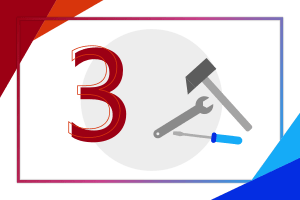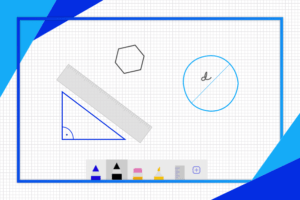Asi každý z nás se rád kouká na fotky z dovolené a vzpomíná na krásné zážitky. Co kdybyste ale začali uchovávat vaše vzpomínky ve formě videa? Jednoduchý a efektní způsob, jak lze je ozvláštnit. Jistě ho využijete i při jiných příležitostech a v tomto článku si ukážeme, že práce s ním není složitá.
Tento nástupce oblíbeného Movie Makeru je součástí aplikace Fotky od aktualizace systému Windows 10 roku 2017. Tento grafický editor obsahuje širokou sadu nástrojů k vytvoření a úpravě videa, mezi které patří přidání hudby, textu, animací a dokonce i 3D efektů.
Jak upravovat videa
Po spuštění aplikace Fotky přejděte pomocí tlačítka Editor videa do jeho prostředí. V této fázi můžete importovat video, kde chcete provést menší střih anebo zvolit nový videoprojekt. Ať už zvolíte jednu nebo druhou možnost, přesunete se na plochu editoru.
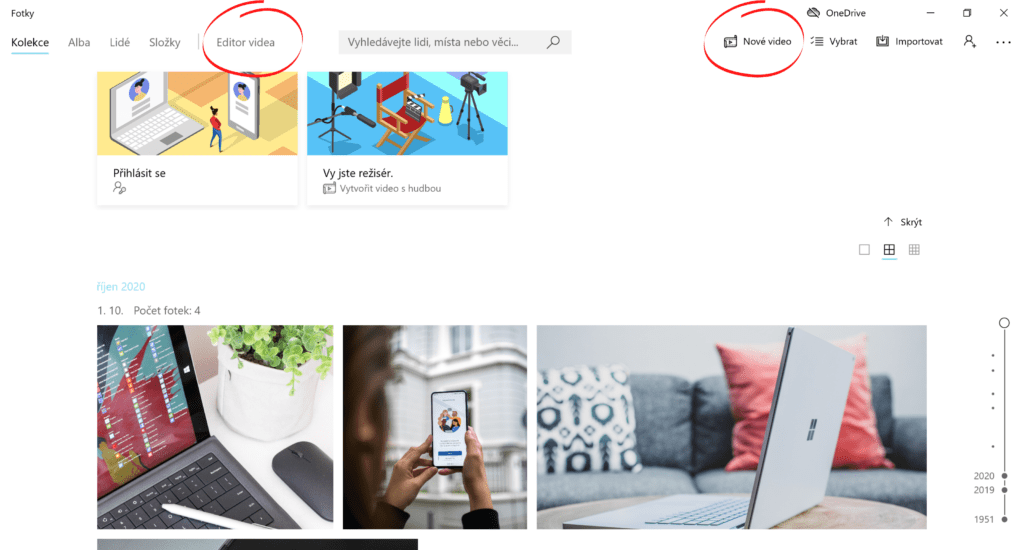
Nyní se blíže podíváme na jednotlivé funkce, kterými můžete upravit video. Videa importujete pomocí tlačítka Přidat v části Knihovna projektů. Z Knihovny projektů přetáhněte videa do spodní části – tzv. Scénáře. V této části videa můžete seřadit podle potřeby chytnutím tažením do stran. Zároveň zde naleznete i lištu úprav, kde najdete funkce jako je střih, rozdělení videa, přidání textu, pohybu, 3D efektů, filtrů a v neposlední řadě také úprava rychlosti videa.
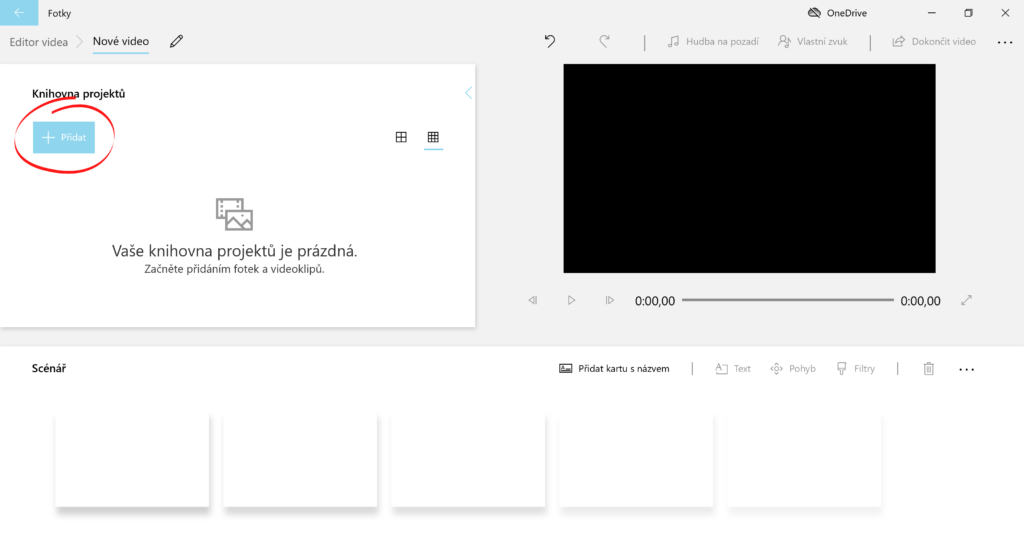

V pravém horním rohu lze přidat zvuk, a to jak hudbu, kterou již editor obsahuje tak i svou vlastní. Většinu z těchto funkcí můžete upravit kliknutím na pravé tlačítko myši v části Scénáře.

Video exportujete pomocí tlačítka Dokončit video. V tomto kroku můžete zvolit kvalitu exportovaného videa a zda chcete používat hardwarově akcelerované kódování.
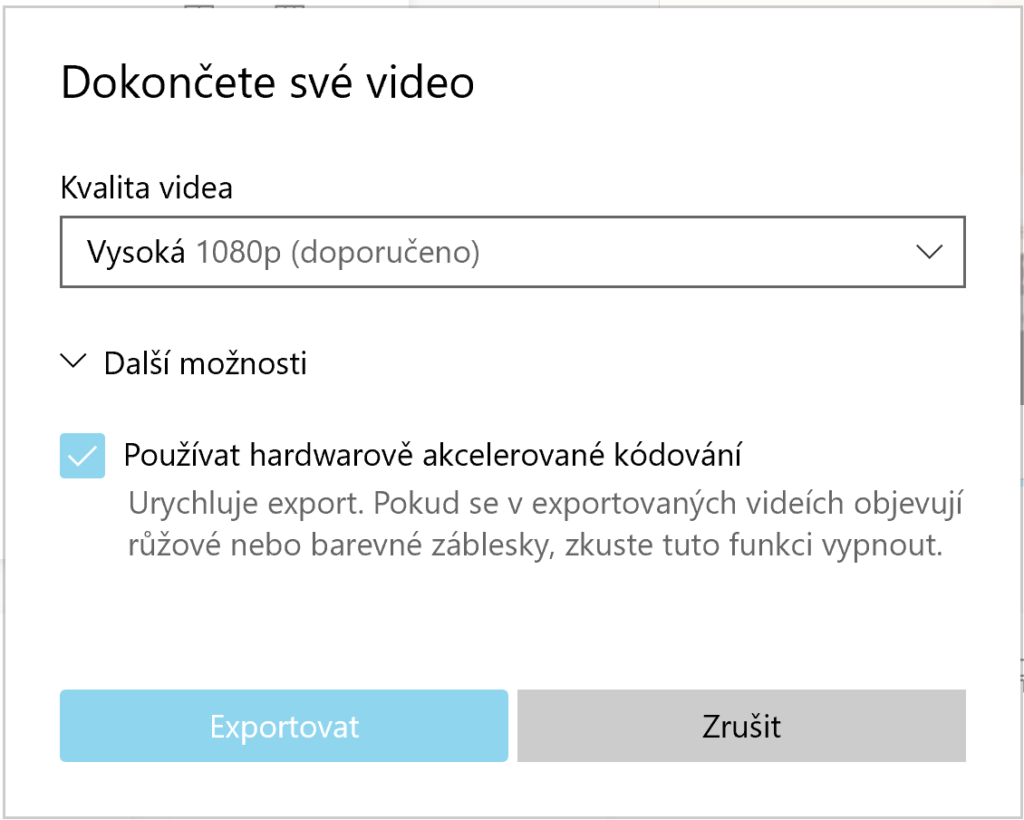
Shrnutí video editoru
Práce s toutou funkcí je opravdu jednoduchá a lze pomocí něho dosáhnout skvělých výsledků. Máte jej vždy po ruce a určitě se vám bude hodit už jen při jednoduchém střihu videa a nemusíte zdlouhavě shánět jak a v čem zdarma upravit video.
Jestliže vás přeci jen baví více fotit než pořizovat videa, zkoukněte například tento článek, či si najděte své v naší sekci Office 365.